AppleがiOS 18.1で写真アプリに導入されたクリーンアップ機能を使用すると「クリーンアップを準備中」という表示から先に進まない不具合があるとしてサポートページを公開しています。詳細は以下から。
![]()
Appleは現地時間2024年10月28日、米国で文章作成ツールや通知の要約などが可能なApple Intelligenceをサポートした「iOS 18.1/iPadOS 18.1 (22B83)」を正式にリリースしましたが、このApple Intelligenceの機能の1つで、写真に写り込んだ不要なものを消す「クリーンアップツール」機能が利用できない不具合が確認されているそうです。
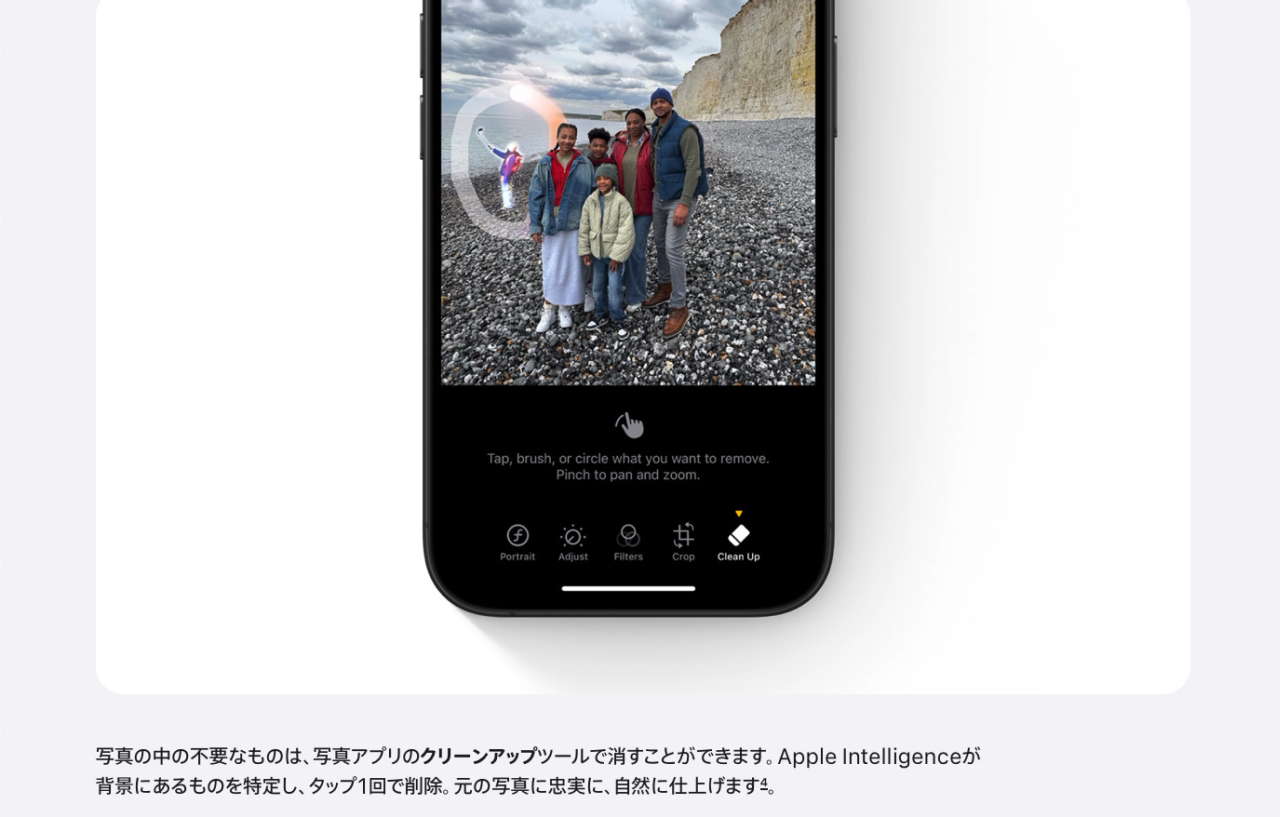
写真の中の不要なものは、写真アプリのクリーンアップツールで消すことができます。Apple Intelligenceが背景にあるものを特定し、タップ1回で削除。元の写真に忠実に、自然に仕上げます*4。
*4.クリーンアップは、iPhone 16の全モデル、iPhone 15 Pro、iPhone 15 Pro Max、iPad mini(A17 Pro)、M1以降を搭載したiPadとMacで、iOS 18、iPadOS 18、macOS Sequoiaのアップデートの一部としてベータ版で利用できます。Apple Intelligence – Apple
Appleによると、iOS 18.1/iPadOS 18.1へアップデートされたiPhone/iPadでクリーンアップツールを利用しようとすると「クリーンアップを準備中」という表示から先に進まない不具合があるそうです。
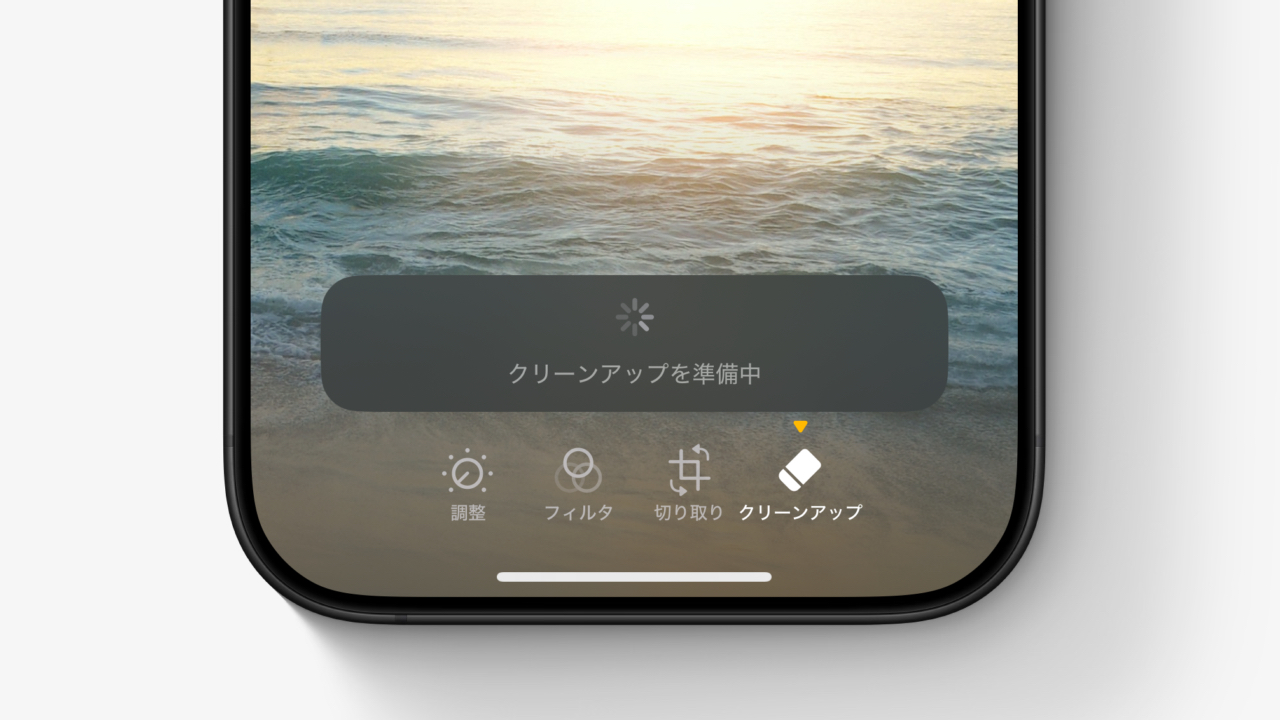
Appleはこの不具合によりクリーンアップツールが利用できない場合は、iPhoneやiPadの機内モードをオンにしてから再びオフにした後、もう一度クリーンアップを試し、それでも解決しない場合はiPhoneやiPadを再起動して欲しいとコメントしているので、クリーンアップツールが利用できない方は試してみてください。
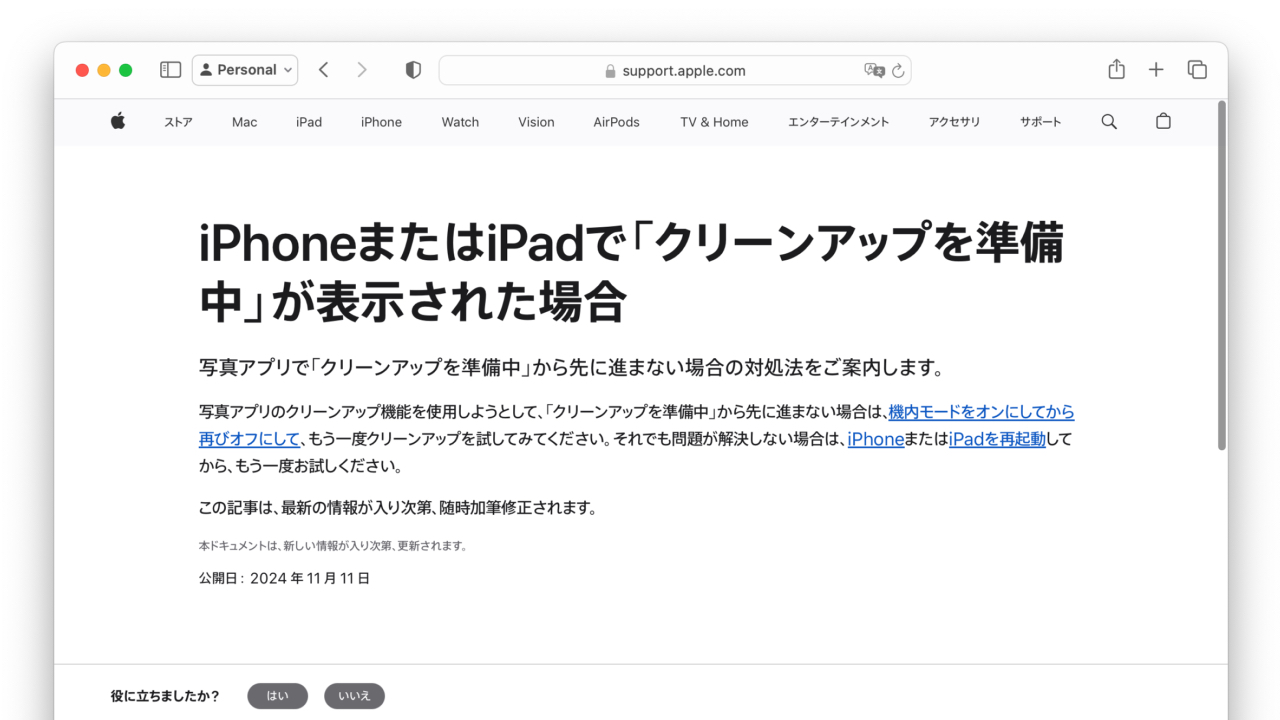
写真アプリのクリーンアップ機能を使用しようとして、「クリーンアップを準備中」から先に進まない場合は、機内モードをオンにしてから再びオフにして、もう一度クリーンアップを試してみてください。それでも問題が解決しない場合は、iPhoneまたはiPadを再起動してから、もう一度お試しください。
この記事は、最新の情報が入り次第、随時加筆修正されます。iPhoneまたはiPadで「クリーンアップを準備中」が表示された場合 – Apple
- Apple Intelligence – Apple
- iPhoneまたはiPadで「クリーンアップを準備中」が表示された場合 – Apple
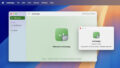

コメント